Linux文件同步与备份:命令行工具的高效方案
发布时间: 2024-12-10 04:21:13 阅读量: 10 订阅数: 10 


基于go实现的文件同步工具
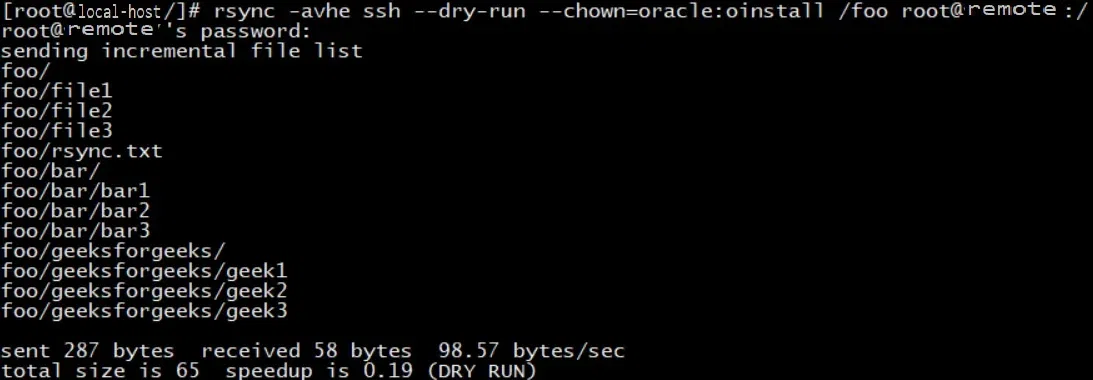
# 1. Linux文件同步与备份概述
## 1.1 数据保护的重要性
在数字时代,数据是企业的重要资产,其安全性和可用性对于企业的日常运营至关重要。Linux系统管理员需确保数据的完整性和在灾难情况下的恢复能力,这就要求对数据进行有效的同步与备份。
## 1.2 文件同步与备份的区别
文件同步是指将数据从一个位置实时或定时地复制到另一个位置,以确保数据的一致性。而文件备份则是创建数据的副本,以便在原始数据丢失或损坏时进行恢复。同步侧重于保持数据的实时更新,备份侧重于数据的保护与恢复。
## 1.3 同步与备份的应用场景
文件同步适用于需要实时数据共享的场景,如多服务器环境中的数据镜像。备份则更多用于数据的安全存储,应对意外删除、系统故障或人为错误等问题。正确地实施同步和备份策略,对于确保企业的业务连续性以及满足合规性要求至关重要。
# 2. Linux文件同步基础
## 2.1 文件同步的基本概念
### 2.1.1 文件同步定义与应用场景
文件同步是将数据从一个位置复制到另一个位置,确保两边的数据保持一致的过程。这种技术广泛应用于需要数据一致性的各种场景,如网站内容更新、数据库备份、文件共享以及数据在不同服务器间的迁移等。文件同步可以是实时的,也可以是按计划定期进行的。实时同步保证数据几乎无延迟地被复制,适用于对数据一致性要求极高的场景。定期同步则可能以小时、天或更长的周期执行,适用于对实时性要求不是非常高的场景。
### 2.1.2 同步的类型:实时同步与定期同步
实时同步通常使用特定的工具和协议来保证数据在源和目标位置之间的实时一致性。例如,使用rsync工具可以通过指定间隔时间来达到近实时的同步效果。定期同步则通过定时任务(如cron)来执行,例如每天晚上备份网站数据。
## 2.2 文件同步工具的选择
### 2.2.1 常见的Linux同步工具介绍
Linux环境下有多种文件同步工具可供选择,常见的包括rsync、Unison、lftp等。
- **rsync**:最常用的同步工具之一,支持文件复制、同步、备份等多种操作,能够保持文件的权限、修改时间等属性。支持增量备份,只同步变化的部分。
- **Unison**:适用于跨平台的文件同步工具,支持双向同步,能够处理文件冲突。
- **lftp**:一个多功能的文件传输程序,支持文件同步,同时也支持FTP、HTTP、SFTP等多种协议。
### 2.2.2 工具的选择标准与比较
选择合适的文件同步工具应考虑以下因素:
- **性能**:对于需要高频率同步的场景,选择一个高效的同步工具是非常重要的。
- **兼容性**:如果需要在不同的操作系统之间同步文件,选择一个跨平台的工具将是必要的。
- **功能**:不同工具提供的同步选项和附加功能也不同,需要根据实际需求来选择。
- **易用性**:工具的学习曲线以及使用复杂度,对于非技术用户也应作为考量点。
例如,rsync在Linux上有着广泛的支持和较高的性能,而Unison则适用于那些需要双向同步的复杂场景。
## 2.3 Rsync工具详解
### 2.3.1 Rsync的基本使用方法
rsync是一个非常强大的文件同步工具。其基本命令格式如下:
```bash
rsync [OPTION]... SRC DEST
```
或者:
```bash
rsync [OPTION]... SRC [USER@]HOST:DEST
```
其中,`SRC`代表源文件或目录路径,`DEST`代表目标文件或目录路径。当目标路径为远程主机时,可以使用`[USER@]HOST:DEST`的格式。
举例来说,如果你想要同步本地目录`/home/user/docs`到远程主机的`/var/backups/docs`目录,可以使用如下命令:
```bash
rsync -av /home/user/docs user@remote_host:/var/backups/
```
此处`-a`表示归档模式,保留文件权限和属性;`-v`表示详细模式,会显示同步过程中的信息。
### 2.3.2 Rsync高级选项与应用
rsync拥有众多的选项来满足不同的同步需求。高级选项包括:
- **--delete**:在目标目录删除在源目录中已删除的文件。
- **--exclude=PATTERN**:排除匹配到的文件或目录。
- **--progress**:显示同步过程中的传输进度。
举例,如果你想在同步时排除所有的`.tmp`文件,并且删除目标目录中已经不存在于源目录的文件,可以使用如下命令:
```bash
rsync -av --delete --exclude='*.tmp' /path/to/source/ /path/to/destination/
```
rsync的高级选项使得它能够灵活应对各种复杂的文件同步场景,是Linux系统管理员手中不可或缺的工具之一。
# 3. Linux文件备份策略与实践
## 3.1 备份策略规划
### 3.1.1 定义备份需求与目标
在进行文件备份之前,明确备份的需求和目标是至关重要的一步。备份需求可以从数据的重要性、数据量大小、备份的频率以及可接受的恢复时间等方面进行分析。企业或组织应当根据自身的业务特点来制定相应的备份策略。
例如,一个电子商务网站可能会更重视交易数据的实时备份,以防止金融损失;而一个内容托管服务则可能更关心大量静态文件的定期备份。确定了备份需求之后,接下来就是设立可量化的备份目标,例如恢复点目标(RPO)和恢复时间目标(RTO),这些将直接影响备份的类型选择和备份频率。
### 3.1.2 备份类型:全备份、增量备份、差异备份
备份类型的选择对于备份策略至关重要。常见的备份类型包括:
- **全备份**:全备份会复制所有选定的数据。这种备份类型在初次执行时非常耗时,但因为包含了所有数据,所以恢复速度通常很快。全备份适合在数据首次创建或更新频率较低时执行。
- **增量备份**:增量备份只复制自上次任何形式的备份以来发生变化的数据。这种备份类型节省了时间和存储空间,但恢复过程较为复杂,因为它需要连续应用所有增量备份。
- **差异备份**:差异备份会复制自上次全备份以来发生变化的所有数据。相比于增量备份,差异备份在恢复时速度更快,因为只需要应用一个差异备份和最后一个全备份。
理解这些备份类型以及它们的优缺点是规划有效备份策略的必要步骤。企业通常会根据自身的具体需求,选择适合的备份类型或它们的组合来实现备份目标。
## 3.2 使用tar进行备份
### 3.2.1 tar的基本备份与恢复命令
`tar` 是 Linux 中一个广泛使用的用于打包和压缩文件的工具,也可以用于简单的备份任务。以下是一个基本的 `tar` 备份和恢复命令的例子。
备份命令示例:
```bash
tar -cvf /path/to/backup.tar /path/to/directory
```
这个命令将 `/path/to/directory` 目录备份到 `/path/to/backup.tar` 文件中。参数 `c` 表示创建备份,`v` 表示详细模式(显示被处理的文件),`f` 后面跟着备份文件的名称。
恢复命令示例:
```bash
tar -xvf /path/to/backup.tar
```
这个命令将备份文件 `/path/to/backup.tar` 恢复到当前目录。参数 `x` 表示解压备份文件,`v` 同样表示详细模式。
### 3.2.2 使用tar实现增量备份
`tar` 本身并不直接支持增量备份,但可以使用一些策略结合 `find` 命令来实现类似增量备份的效果。以下是一个简单的方法:
```bash
find /path/to/directory -mtime -1 -type f -print0 | tar -cvzf /path/to/incr_backup.tar.g
```
0
0





